이번에는 삼성 스마트 스위치(Smart Switch) 어플을 이용해서 기존핸휴대폰에서 새핸대폰으로 데이터를 옮기는 방법에 대해 알아보는 시간 가지도록 하겠습니다. 스마트폰 백업 복원 방법에 대해 궁금하신분들에게 추천드립니다. 삼성 스마트 스위치(Smart Switch) 어플을 이용해서 기존핸대폰에서 새핸대폰으로 데이터를 손쉽게 옮기는 방법에 대해 궁금하시다면 따라오세요~
1. PC의 Smart Switch 프로그램으로 데이터 옮기는 방법
■ 백업 항목
스마트 스위치 백업 가능한 항목 안내
▶개인 콘텐츠 : 연락처, 캘린더, 메시지, Samsung Notes, 인터넷, 통화기록, 알람/시간, 삼성 헬스, 키즈 모드, 리마인더
▶멀티미디어/앱 : 음악, 동영상, 문서, 음성 메모, 애플리케이션, AR 이모지
▶설정/기타 : 홈 화면, 설정, Samsung Pass, 공인인증서
※ 연락처 백업 시 Smart Switch 모바일 정책과 동일합니다.
삼성 계정, 구글 계정, SIM 카드 내 연락처가 백업이 되고, 그 외 외부 계정은 백업이 되지 않습니다.
■ 백업 제외 항목
스마트 스위치 백업 제외 항목 안내
▶연락처 : SNS 연락처, 회사 이메일 계정의 연락처는 제외
▶캘린더 : 일정 스티커 및 Google 등 외부 계정과 동기화된 일정은 제외
▶이메일 : 사용자가 추가한 이메일 계정 정보와 설정을 백업합니다. Social Hub, Premium(Push Email) 계정은 제외됩니다.
▶배경화면 : 라이브 배경화면은 제외됩니다.
※ 카카오톡 대화 백업은 지원되지 않으며, 카카오톡 앱에서 백업 후 복원해야 합니다.
■ 백업 폴더 위치
- Windows운영체제
ㆍ내 PC > 문서 > Samsung > SmartSwitch > backup 폴더
- Mac OS
ㆍ/Users/(username)/Samsung/SmartSwitch 이며
왼쪽 상단 메뉴의 SmartSwitch > 환경설정 > 백업파일 탭에서 백업 폴더 위치를 변경할 수도 있습니다
■ Smart Switch PC 다운로드 안내
다운로드 경로 : www.samsungsvc.co.kr > 서비스 안내 > 다운로드 자료실 > 휴대폰/기어 > 스마트 스위치 > Windows용/MAC 선택하여 다운로드가 가능합니다.
■ 스마트 스위치(Smart Switch)를 통해 PC로 데이터 백업하는 방법
1. 스마트 스위치 실행 후 휴대폰을 연결하고 백업을 누르세요.
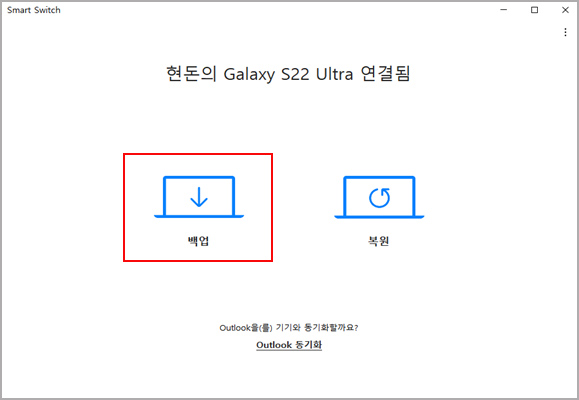
스마트 스위치 실행 > 휴대폰 연결 > 백업 누름
2. 백업 항목(내장/ 외장 저장공간 선택 후 백업)을 누르세요.
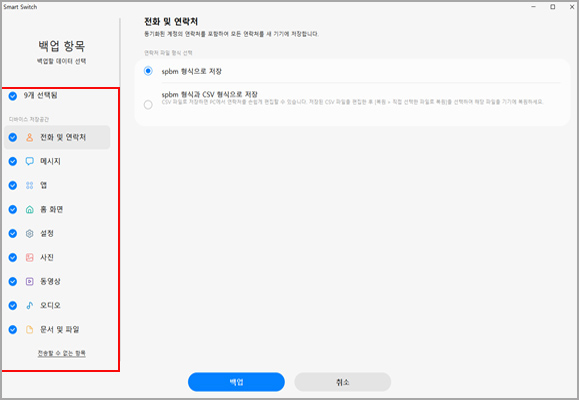
백업하고자 하는 항목 선택(내장/외장) > 백업 누름
※ SD 카드가 단말에 장착되어 있는 경우 내장 저장공간 외 SD카드에 저장된 사진/동영상/오디오/문서 및 파일 등을 백업할 수 있습니다.
※ 스마트스위치를 통해 백업된 파일(사진/동영상/오디오/문서 등)은 복원용 파일이며, 별도 각각 열어볼 수 없습니다.
※ 연락처의 경우, 동기화된 계정의 연락처를 포함합니다. 연락처 파일 형식은 '.spbm 형식으로 저장'과, '.spbm 형식과 CSV 형식으로 저장' 중 선택하여 백업할 수 있습니다.
※ 메시지의 경우 많은 메시지를 백업할 경우 백업시간이 길어지거나, 휴대전화 속도가 느려질 수 있습니다. 긴급 알림 메시지, 임시저장 및 전송 실패 메시지, 투폰 모드 메시지, iMessage 효과가 포함된 메시지는 백업할 수 없습니다. 백업 시 모두, 최근 2년, 최근 12개월, 최근 6개월, 최근 3개월, 최근 30일 중에 선택 후 백업할 수 있습니다.
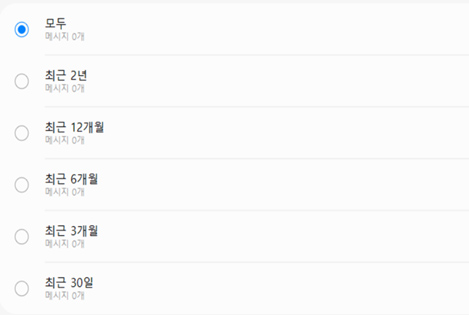
백업 기간 선택
3. 카카오톡 대화 기록은 카카오톡 앱에서 백업해야 합니다.
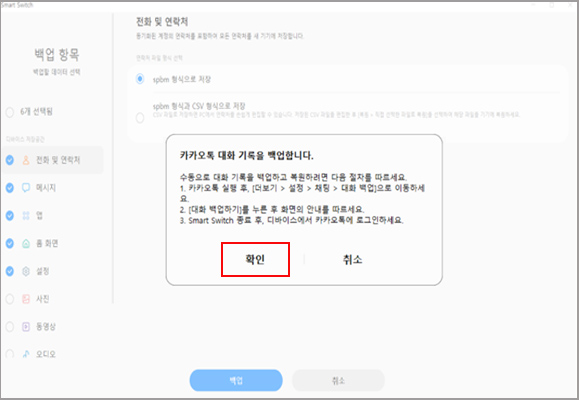
4. 삼성 노트에서 잠긴 노트는 백업되지 않습니다.(잠금 해제 후 백업 가능)
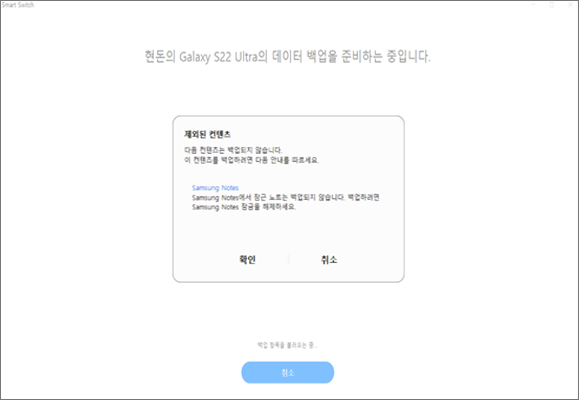
확인 누름
5. 백업 완료 후 화면입니다.
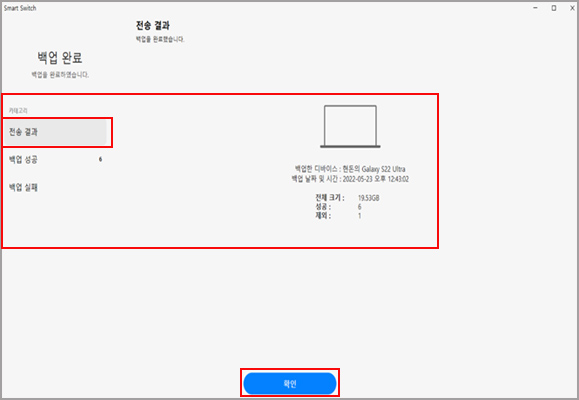
백업(전송) 결과 확인 후 확인 누름
※ 전송 결과 및 백업 성공, 백업 실패 항목을 확인 후 백업 안된 내용이 있는지 확인할 수 있도록 안내바랍니다.
■ Smart Switch를 통해 백업한 갤럭시 기기의 데이터를 복원하는 방법
1. 스마트 스위치 실행 후 휴대폰을 연결 하고 복원을 누르세요.
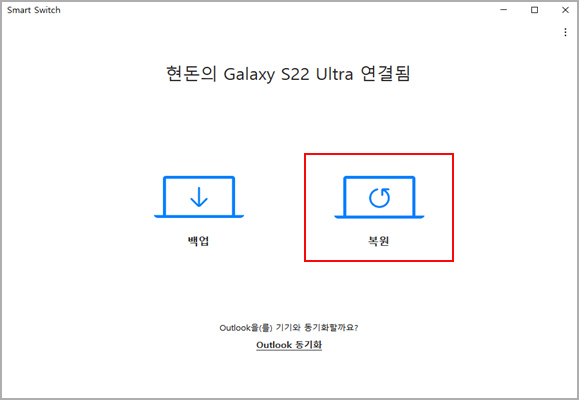
스마트 스위치 실행 > 휴대폰 연결 > 복원 누름
2. 이전 데이터 복원 시 지금 복원을 누르세요.
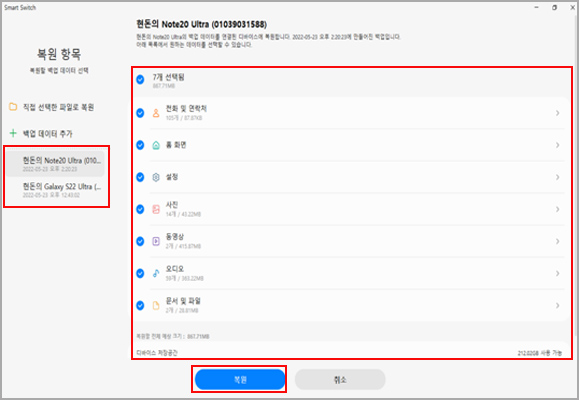
복원 항목 선택 후 복원 누름
■ 이전 모델에서 백업한 데이터를 복원하는 방법 ]
1. 스마트 스위치 실행 후 휴대폰을 연결 하고 복원을 누르세요.
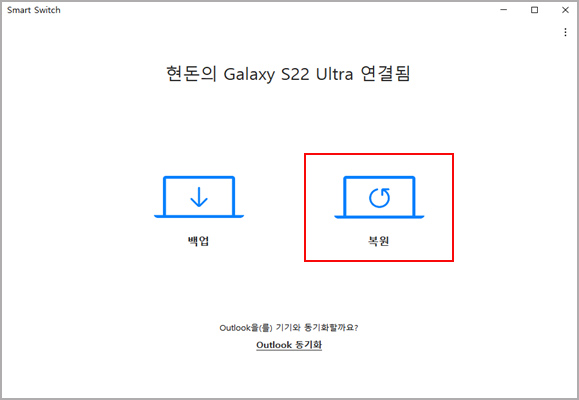
스마트 스위치 실행 > 휴대폰 연결 > 복원 누름
2. 직접 선택한 파일로 복원 > 파일 찾기 후 복원을 누르세요.
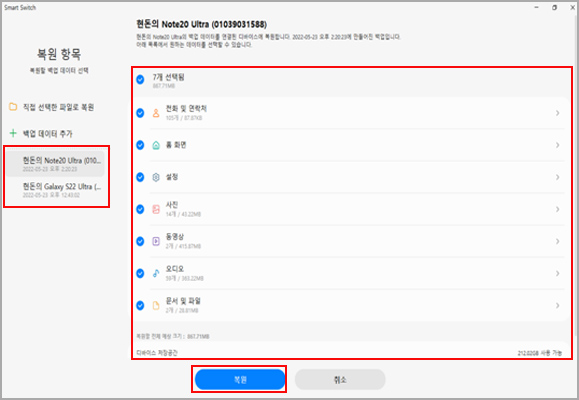
복원할 이전 모델의 데이터 선택 후 복원 누름
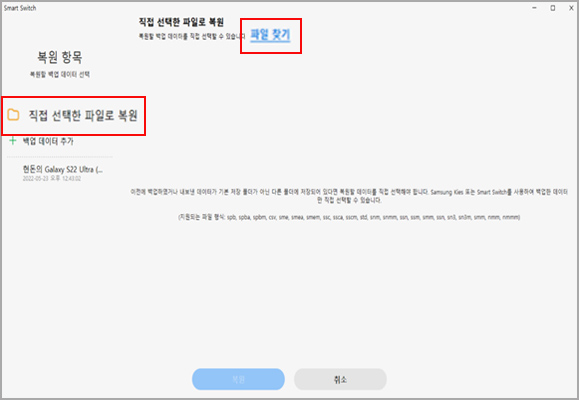
직접 선택한 파일로 복원 > 파일 찾기에서 파일 선택 후 복원
#삼성 #스마트스위치 #핸드폰 #데이터 #옮기기 #백업 #복원
2. 핸드폰의 Smart Switch 어플을 이용해서 핸드폰 데이터를 옮기는 방법
스마트 스위치 (Smart Switch) 모바일 앱은 이전 기기에서 사용하던 데이터를 신규 갤럭시 기기로 이동해주는 모바일 앱입니다.
안드로이드 8 OS(O OS) 버전 이상 단말에서는 설정 > 계정 및 백업에서 Smart Switch 앱을 실행할 수 있습니다. 그 외 단말은 갤럭시 스토어 또는 Play 스토어에서 설치할 수 있습니다.
스마트 스위치(Smart Switch) 모바일은 갤럭시,타사 안드로이드, IPhone/Ipad, Windows Mobile 제품과 연결 가능합니다.
■ 가져올 수 없는 데이터 항목
▶통화 및 연락처:읽기 전용 연락처는 전송 안 됨
▶메시지 : 긴급 알림 메시지,임시 저장 및 전송 실패한 메시지
▶앱 - 캘린더 (동기화된 계정의 일정),카카오톡(대화기록),앱 정책에 따라 전송할 수 없는 데이터,보안 또는 호환성의 이유로 전송할 수 없는 앱 (T World, 계산기, Samsung Pass, PASS, 카카오뱅크, 업비트 등),Samsung Kids( 앱 및 앱 데이터)
▶보안 폴더 - 잠긴 콘텐츠
▶홈 화면-기본 배경화면,Galaxy Themes 배경화면
※ 연락처는 휴대전화 공간, 구글 계정, 삼성 계정, SIM 카드 연락처 모두 이동 가능합니다.
새 휴대폰에서 기존 휴대폰 데이터 가져오는 방법(무선 연결)
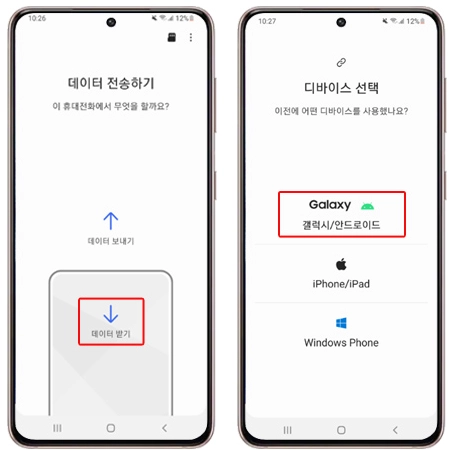
① 새 휴대폰에서 설정 > 계정 및 백업
② 이전 디바이스에서 데이터 가져오기
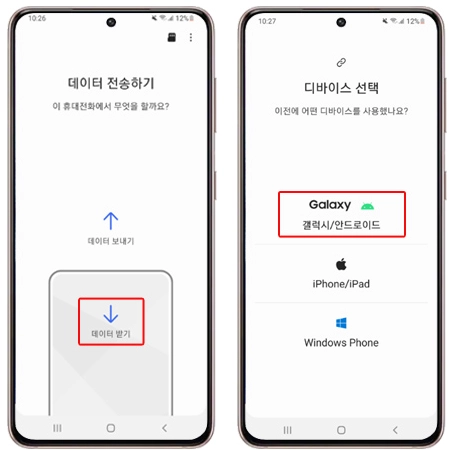
③ 데이터 받기
④ 갤럭시/ 안드로이드
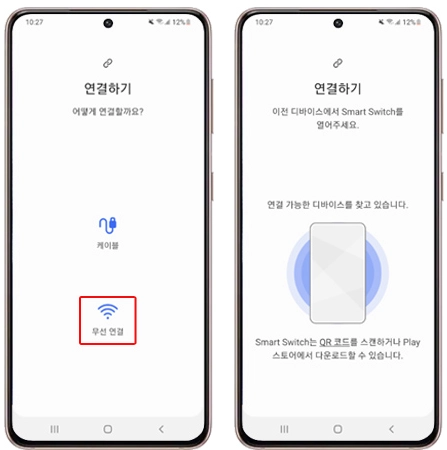
⑤ 무선 연결
⑥ 연결 대기 중
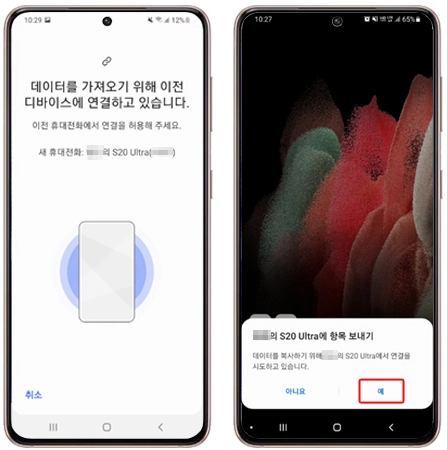
⑦ 연결 중
⑧ 기존 휴대폰에서 "예" 선택
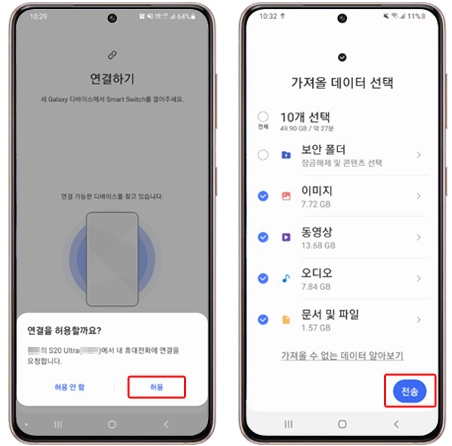
⑨ 기존 휴대폰에서 연결 "허용"
⑩ 가져올 데이터 선택 > 전송
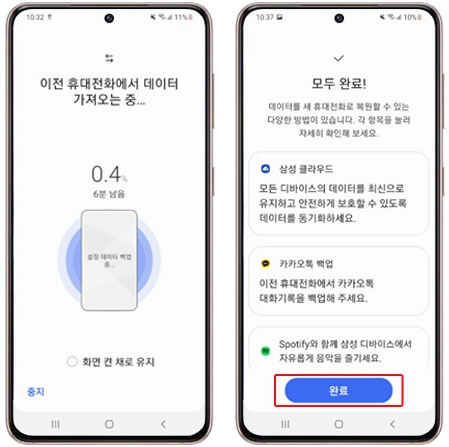
⑪ 데이터 가져오는 중
⑫ 새 휴대폰에 전송 완료
※ 카카오톡 대화 백업의 경우는 이전 휴대폰에서 카카오톡 앱에서 별도 백업 후 새 휴대폰에서 카카오톡 설치 후 복원해야 합니다.
♡♥ 추천 포스팅
● 아이폰 분실시 찾는법
● 핸드폰 PC 연결 파일공유
● 점수나오는 노래방 어플
● 영어 단어장 어플
● 노트 필기 어플
#삼성 #스마트스위치 #핸드폰 #데이터 #옮기기 #백업 #복원
이렇게 해서 삼성 스마트 스위치(Smart Switch) 어플을 이용해서 기존핸대폰에서 새핸대폰으로 데이터를 손쉽게 옮기는 방법에 대해 알아보았습니다. 삼성 스마트 스위치(Smart Switch) 어플을 이용해서 기존핸대폰에서 새핸대폰으로 데이터를 손쉽게 옮기는 방법에 대해 궁금하셨던분들에게는 좋은 정보가 되었을듯합니다.다음에는 더욱 유용한 정보로 찾아올것을 약속드리며 이번 포스팅은 여기까지 하도록 하겠습니다. 오늘하루도 행복하세요~

0 Comments
댓글 쓰기